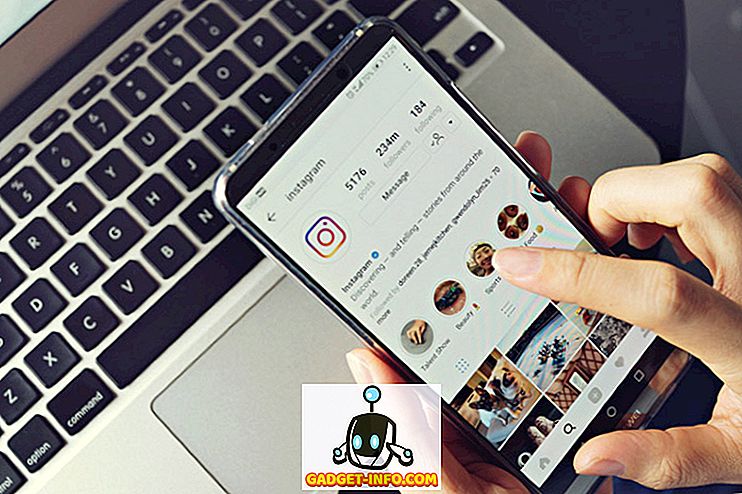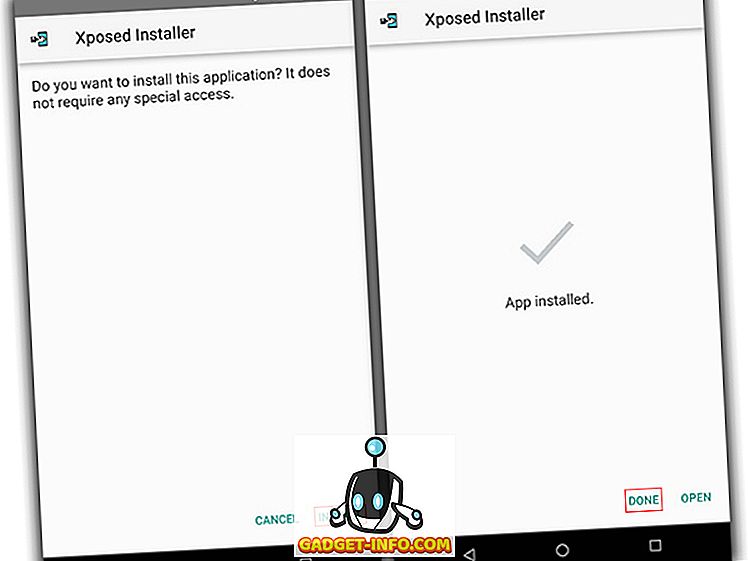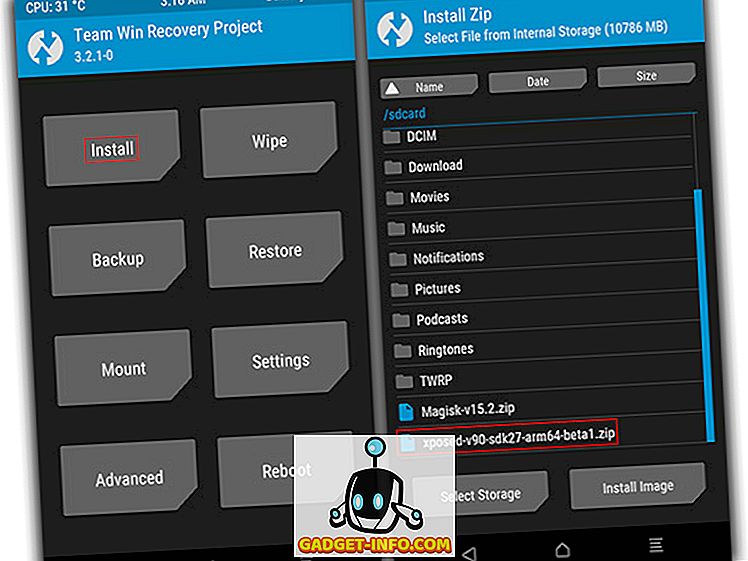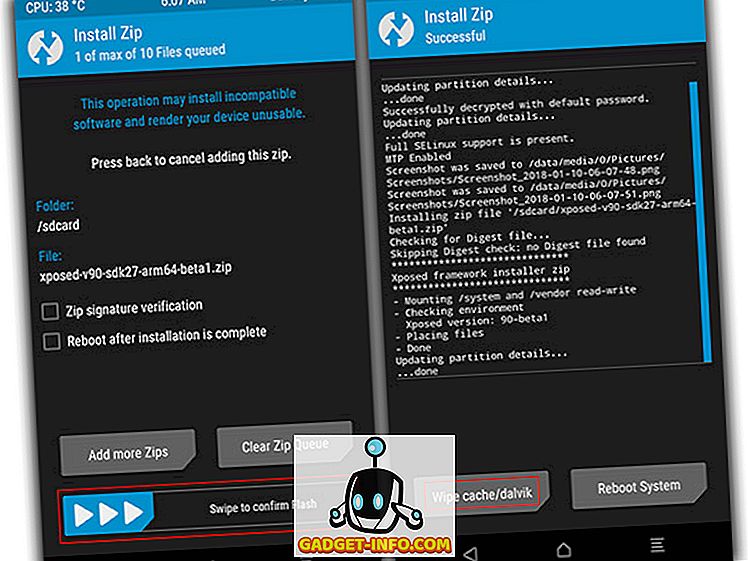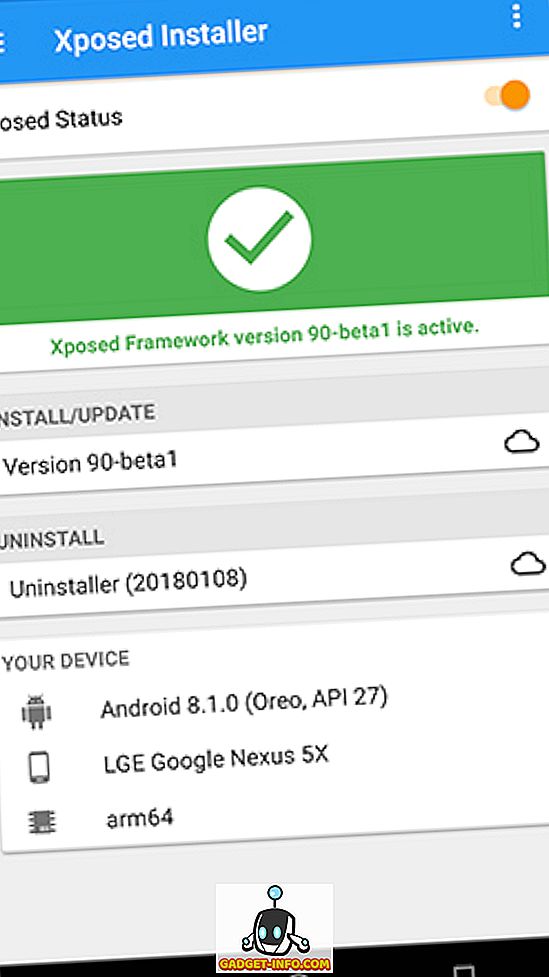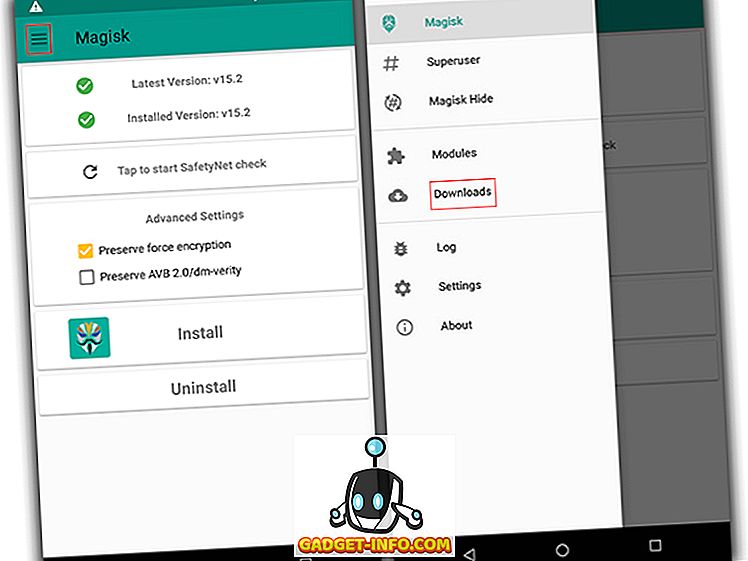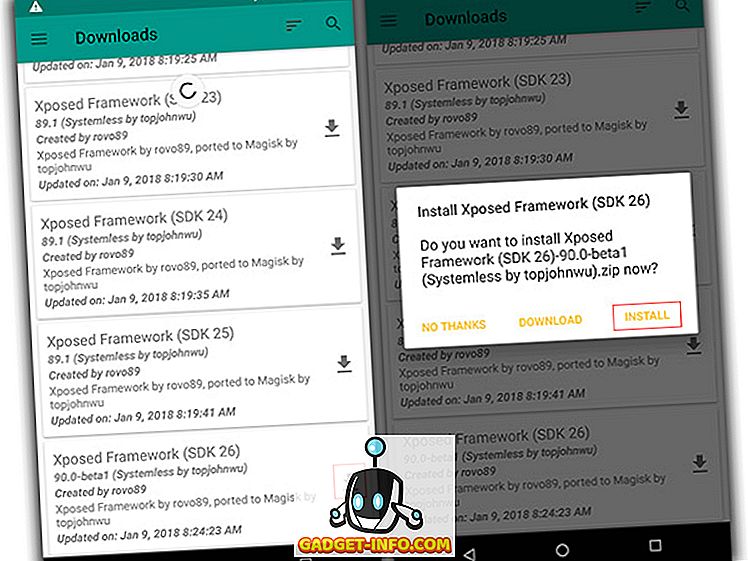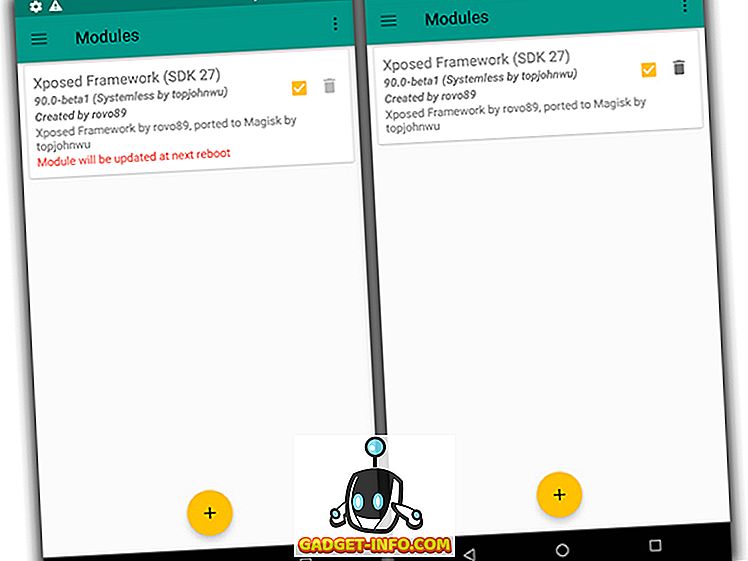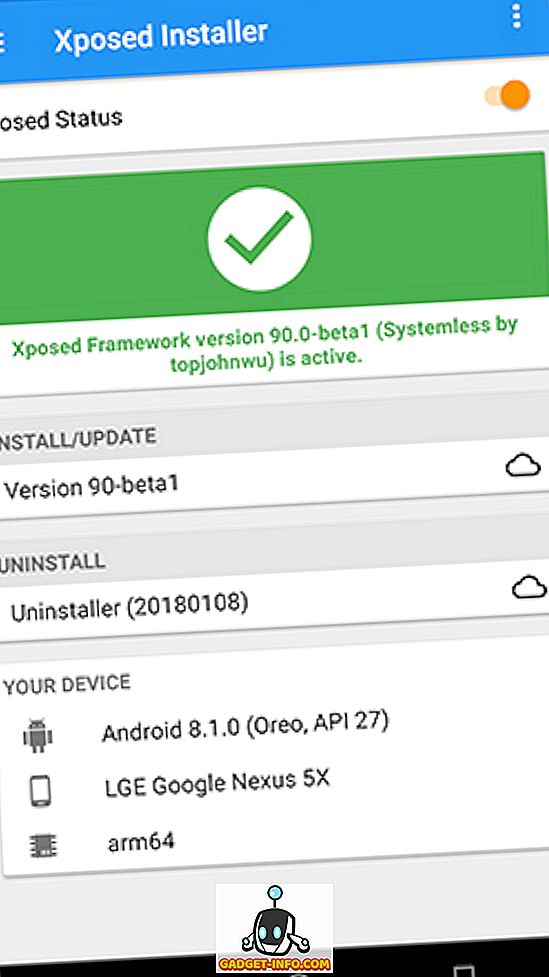Xposed Framework є благом для користувачів Android, які не хочуть продовжувати миготіти спеціальні диски, щоб отримати додаткові функції на своїх пристроях. Розроблений rovo89, Xposed Framework використовує кореневий доступ на пристрої, щоб дозволити користувачам налаштувати свій пристрій на системному рівні.
Там прекрасна новина для всіх фанатів Xposed там, як Xposed Framework тепер доступний для пристроїв Android Oreo. Ви можете встановити його на свої вкорінені пристрої, виконавши кілька простих кроків. Однак зверніть увагу, що оскільки це перший реліз для Android Oreo, rovo89 розглядає його як бета-версію, і ви можете зіткнутися з деякими помилками. Крім того, деякі модулі Xposed не працюватимуть належним чином з останнім портом, поки вони не будуть оновлені, щоб підтримувати пристрої Android Oreo.
Примітка : Xposed Framework може бути встановлений двома різними способами в залежності від методу, який ви вирішили коріти пристрій (Super SU або Magisk). Обидва способи пояснюються нижче, але переконайтеся, що ви використовуєте відповідний метод, або ви можете запустити пристрій.
Встановіть Xposed Framework на Android Oreo
Flash з використанням TWRP (лише для пристроїв Super SU)
Вимоги:
- Вкорінене пристрій під управлінням Android Oreo 8.0 / 8.1
- Спеціальне відновлення (останній рекомендований TWRP)
- Інсталятор Xposed v3.1.4 (APK)
- Xposed Framework SDK 26 / Xposed Framework SDK 27
Метод:
- Завантажте програму Xposed Installer v3.1.4 APK і Xposed Framework SDK для відповідного пристрою (SDK 26 для Android 8.0 Oreo і SDK 27 для Android 8.1 Oreo).
- Скопіюйте файли на пристрій .
- Встановіть інсталятор Xposed на пристрій.
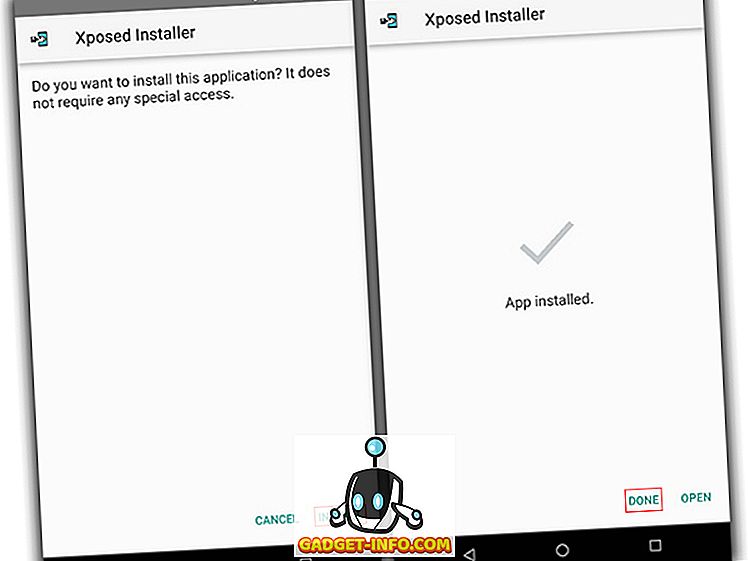
- Перезавантаження для відновлення
- Вимкніть пристрій
- Утримуйте кнопку живлення та кнопку зменшення гучності, щоб увійти в режим Fastboot
- Використовуйте клавішу регулювання гучності, щоб виділити Режим відновлення, і натисніть кнопку живлення, щоб вибрати
- Натисніть "Встановити" та знайдіть скопійований на пристрій Xposed Framework SDK.
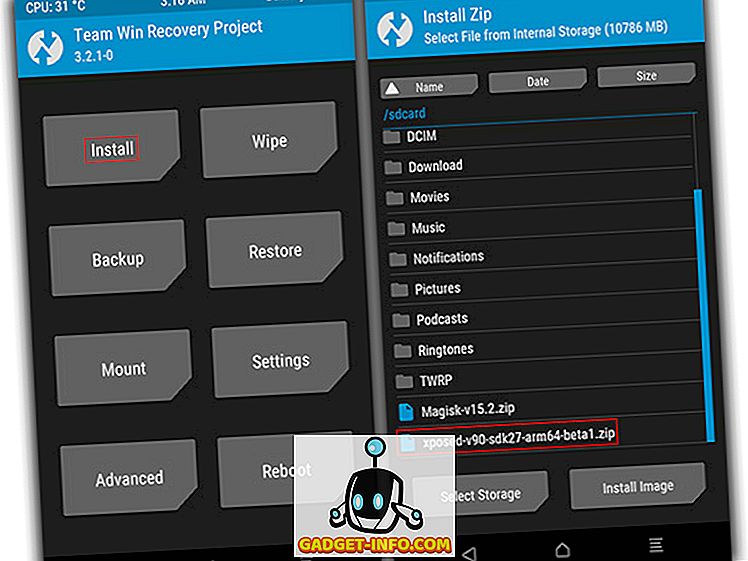
- Виберіть ZIP і проведіть пальцем для інсталяції.
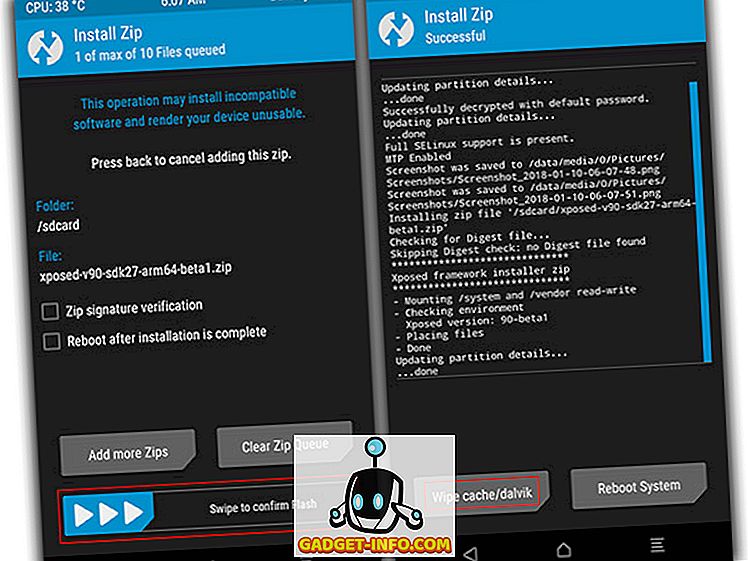
- Протріть cache / dalvik і перезавантажте пристрій.
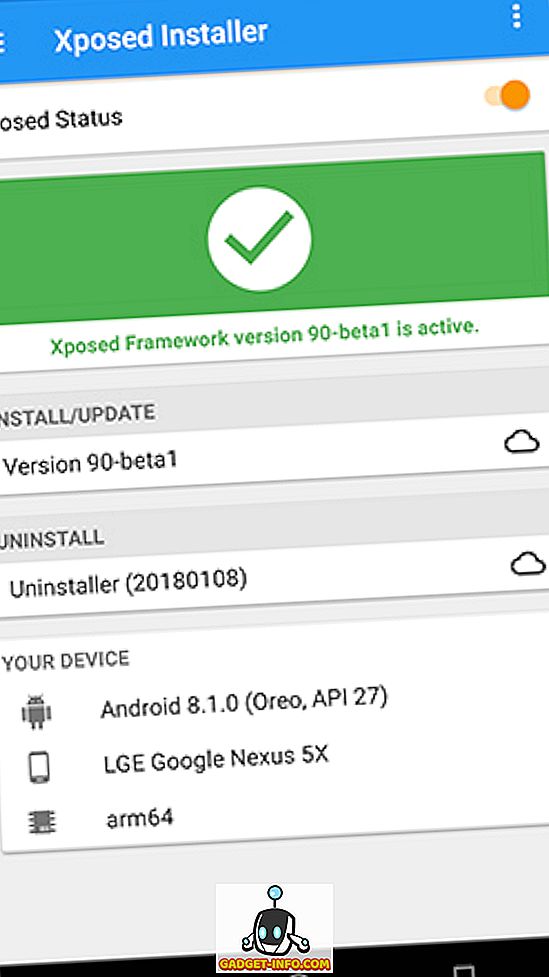
Якщо ви дотримуєтеся вищезгаданих інструкцій до Т, то встановлений прапорець Xposed покаже галочку, і послуга буде активована на пристрої. У разі виникнення циклу завантаження, ми рекомендуємо чистити миготливий ROM і слідуючи інструкціям ще раз.
Встановіть за допомогою Magisk
Вимоги:
- Вкорінене пристрій під управлінням Android 8.0 / 8.1 Oreo
- Менеджер Magisk
- Модифікований інсталятор Xposed v3.1.4 (APK)
Метод:
- Відкрийте менеджер Magisk на своєму пристрої.
- Натисніть на меню гамбургера у верхньому лівому куті програми та виберіть "Завантаження" .
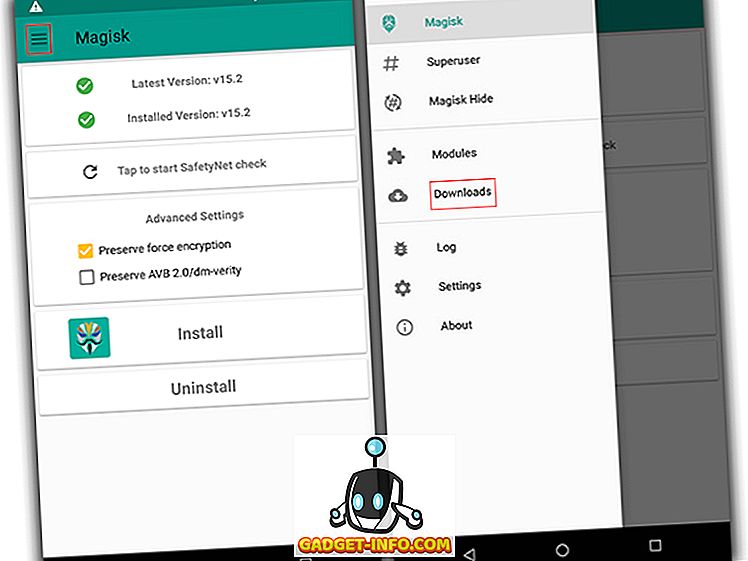
- Прокрутіть весь шлях вниз і знайдіть Xposed Framework SDK 26 або 27 залежно від вашої версії Android.
- Натисніть на кнопку завантаження поруч із модулем і в наступному спливаючому вікні натисніть "Встановити" .
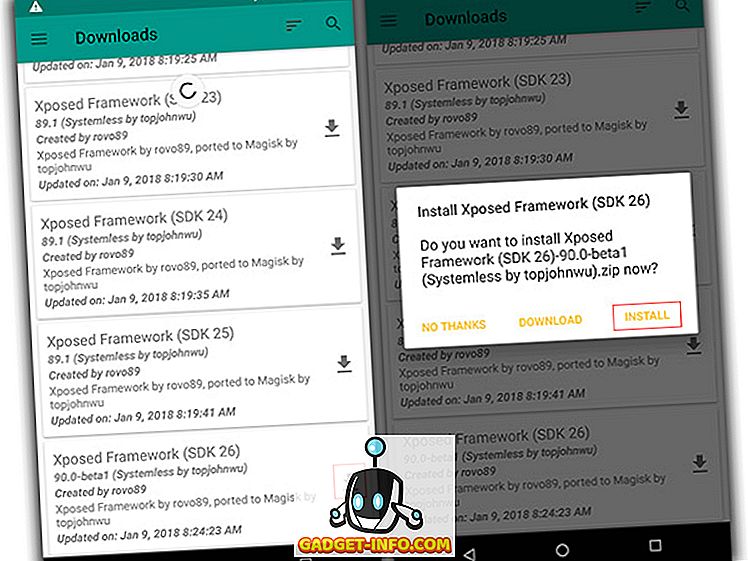
- Додаток завантажить та встановить Xposed Framework.
- Перезавантажте пристрій, щоб активувати модуль Xposed.
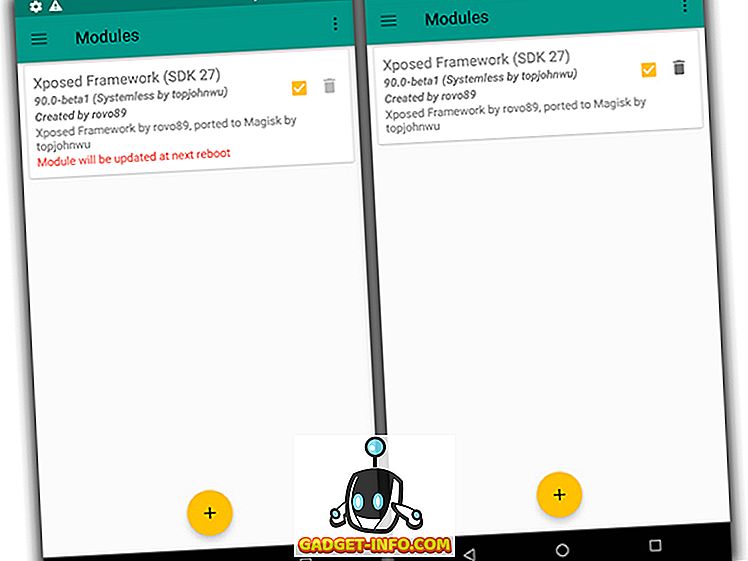
- Після активації інсталюйте модифікований Xposed встановлений APK, пов'язаний вище .
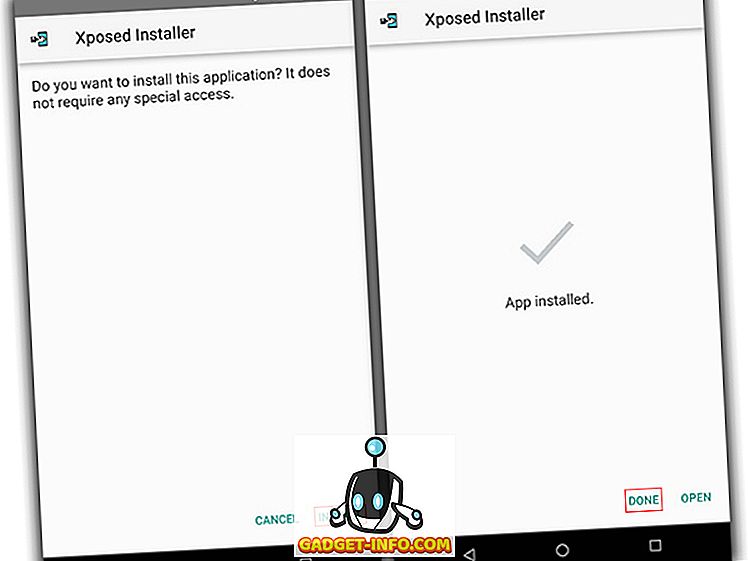
- Тепер Xposed Framework повинен бути активним на вашому пристрої.
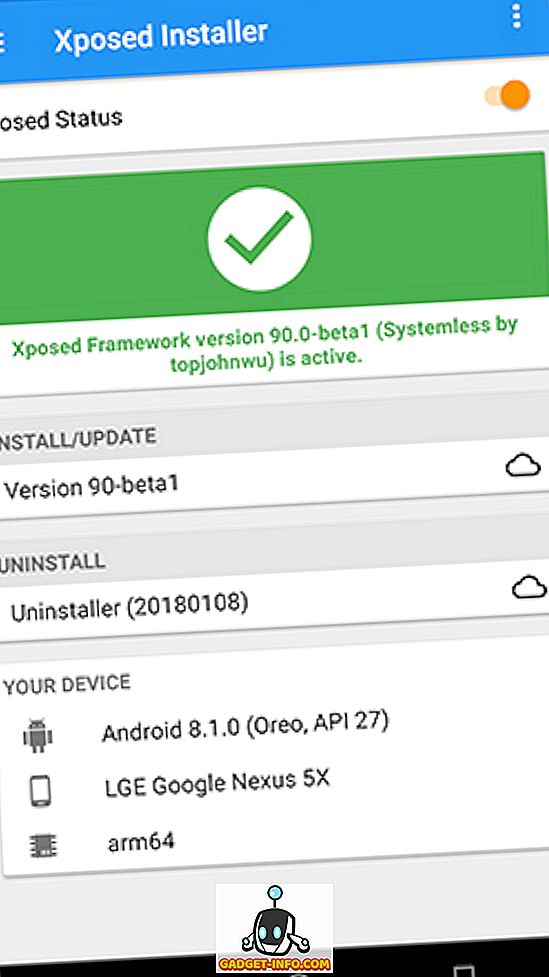
Примітка . Використовувана в кожному методі APK інсталятора відрізняється, переконайтеся, що ви встановили відповідний APK або процес інсталяції не працюватиме.
Отримати Xposed на вашому пристрої Android Oreo прямо зараз
Дотримуйтесь вищезазначених кроків, щоб легко встановити Xposed Framework на вашому пристрої Android Oreo. За словами розробника rovo89, Xposed для Android Oreo є достатньо стабільним для використання на своєму щоденному драйвері. Хоча більшість модулів Xposed працюватимуть відразу, деякі з них можуть бути оновлені до останньої системи. Час від часу можуть виникнути деякі збою програм, але проблеми буде виправлено в наступному оновленні.
Спробуйте використати цей посібник для встановлення Xposed на вашому пристрої Oreo і повідомте нам, якщо у вас є якісь сумніви в розділі коментарів нижче.